als u in een kantooromgeving werkt, wilt u misschien de toegang tot internet voor uw medewerkers beperken tot slechts een paar geschikte websites, behalve een paar, en hetzelfde geldt voor uw kinderen ook. U wilt misschien dat uw kinderen toegang tot alleen die websites die je misschien het gevoel zijn geschikt voor hun leeftijd en blokkeren van de rest.
terwijl voor de kinderen kunt u alle websites behalve een paar met behulp van Ouderlijk toezicht te beperken, er is een andere manier ook. En, deze methode is ook nuttig voor het blokkeren van geselecteerde websites voor iedereen, met inbegrip van uw medewerkers. Laten we eens kijken hoe we het doen.
lees ook: hoe een bepaalde Website te blokkeren op Windows 10
oplossing: via Internetopties
Stap 1: zoeken INETCPL.CPL in Windows zoekvak.
Stap 2: Klik op INTECPL.CPL van het zoekresultaat dat u krijgt.
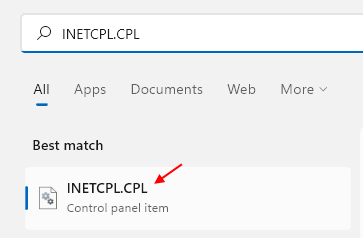
Stap 3: Klik in het venster Interneteigenschappen dat wordt geopend op het tabblad Verbindingen en klik vervolgens op de knop LAN-instellingen.
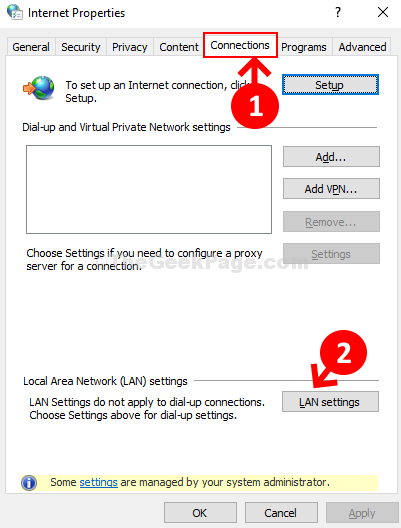
Stap 4: vink in het venster LAN-instellingen onder proxyserver het vakje aan naast een proxyserver voor uw LAN gebruiken.
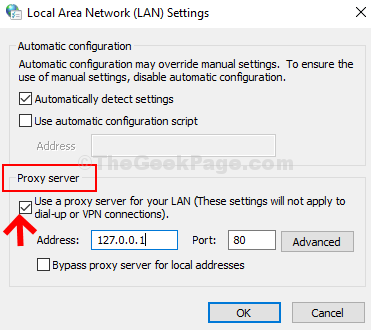
Stap 5: Voeg nu in het adresveld hieronder de proxy – 127.0.0.1 toe en stel het Poortveld in op 80. Klik vervolgens op de knop Advance ernaast.
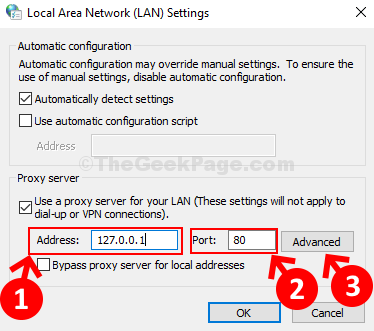
Stap 6: In het venster Proxy-instellingen dat verschijnt, ga naar de uitzonderingen sectie en onder Gebruik geen proxyserver voor adressen te beginnen met, voeg de websites die u wilt openen. Hier hebben we bijvoorbeeld YouTube en Google toegevoegd zodat we alleen toegang hebben tot deze websites. Dus, type www.youtube.com en ook youtube.com (zonder het www) om het te laten werken. op dezelfde manier schrijven www.Google.com en ook Google.com ((zonder het www). Wat betekent dat je de websites in beide versies toe te voegen voor hen om te werken.
scheid ook de webadressen met een puntkomma.
klik op OK om op te slaan en af te sluiten.
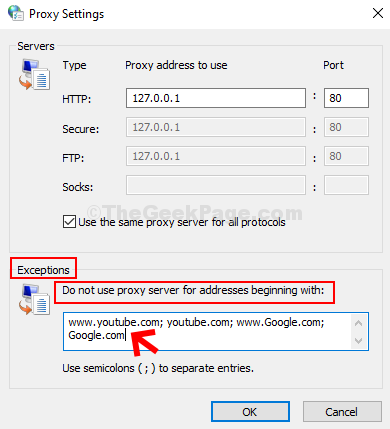
u, uw werknemers of kinderen hebben nu alleen toegang tot de websites die u hebt ingesteld onder uitzonderingen en niet tot de rest. Bijvoorbeeld, zult u niet in staat zijn om andere websites te gebruiken, behalve Google.com en YouTube zoals hierboven getoond.

ik vind passie in het schrijven van Tech artikelen Rond Windows-PC en software